¿Cómo transmitir mi página de Microsoft Edge con Miracast a una pantalla inalámbrica?

Después de la actualización de Windows 10 del 2017, se pudo hacer posible el transmitir un contenido multimedia a otros dispositivos que se encuentren habilitados para Miracast. Sin embargo, esto es algo solo posible para el navegador.
Miracast es un programa que ofrece la facilidad de conectar dos equipos después de que ambos se detecten y se reconozcan. Este protocolo se creó como una opción alterna de los cables HDMI y busca con el tiempo poder llegar a sustituirlo.
En el artículo de hoy te mostraremos la manera de hacer que tus equipos se conecten y puedas proyectar la pantalla de Microsoft a una pantalla inalámbrica más grande, así que no te pierdas toda la información que traemos para ti.
¿Cómo se activa la pantalla Miracast?
Para poder conectar o proyectar tu pantalla a otra más grande o la de Miracast solo tienes que seguir los pasos que te mostramos a continuación. No te preocupes, porque es algo bastante rápido y sencillo de realizar.
- Lo primero que tienes que hacer es activar la televisión o el proyector.
- En segundo momento, debes verificar que la llave electrónica o adaptador Miracast se encuentra conectado a la pantalla. Así como también es necesario verificar que la red WiFi se mantiene activa.
- En la barra de tareas, del lado derecho encontrarás el logo de Red, tienes que presionarlo y luego seleccionar la opción de 'Fundido'.
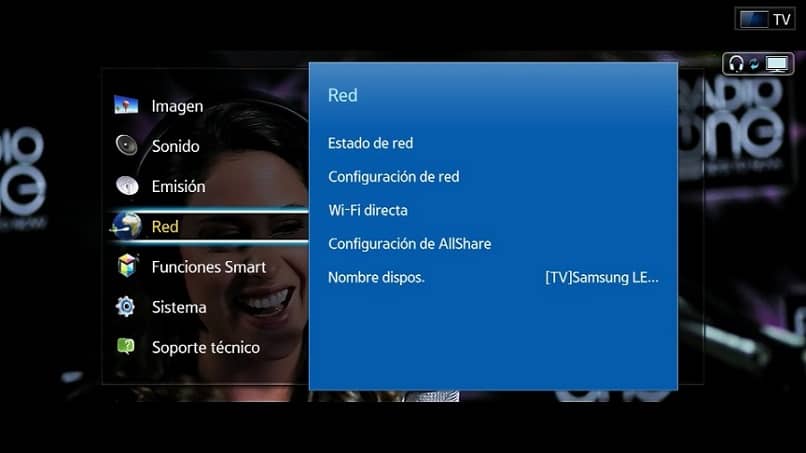
- Ahora deberás cliquear sobre la pantalla o el adaptador inalámbrico.
- Aparecerán en pantalla una serie de pasos que tendrás que seguir para culminar el proceso. Esto terminas haciéndolo una sola vez, porque ya después la conexión se realiza de manera automática.
- Al finalizar los pasos, la activación de la pantalla habrá culminado.
¿Cómo conectar PC a TV con Miracast?
Ver todo el contenido de tu PC en la TV es posible y lo mejor es que se realiza de manera muy fácil. Sin embargo, hay algunas cosas que tienes que tener en cuenta, como por ejemplo, que tu PC sea compatible con un procesador Intel Core i3, i5 o i7.
También es importante que tengas instalado en el portátil la aplicación Intel WiDi, para esto es necesario saber si tu equipo cumple con los requisitos para tener Intel Wireless Display.
Luego de verificar la información y asegurarte de que está en tu PC, solo tienes que seguir los pasos que te mostramos a continuación.
- Entra a la opción de 'Configuración' desde tu TV o en la Home de Smart TV.
- Selecciona la opción 'RED' y luego presiona sobre 'Miracast/Intel’s WiDi' para conectarla.
- Ahora, desde tu portátil abre Intel WiDi y selecciona la opción 'Escanear', una vez que lo hagas deberá aparecer tu TV o Smart TV, tienes que presionar sobre él y seleccionar 'Conectar'.
- En este momento la aplicación te pedirá un código, este aparecerá en la pantalla de tu TV, tienes que introducir este código en la pantalla de tu ordenador y luego presionar 'Conectar'.
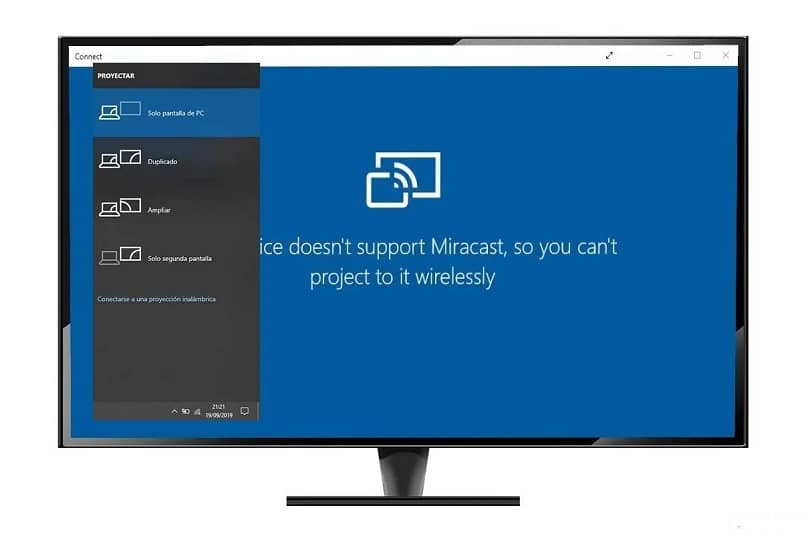
- Ahora solo tienes que cliquear con el botón derecho en el escritorio de tu PC y escoger la opción de 'Resolución de pantalla'. De esta manera podrás compartir o duplicar la pantalla en ambos equipos, pero también tienes la opción de seleccionar uno solo.
Una vez que realices esta configuración, la acción quedará en la memoria de los equipos y cuando quieras volver a utilizar la función no tendrás que conectarlos otra vez desde el principio.
¿Cómo transmitir desde Microsoft Edge a mi pantalla inalámbrica?
Utilizando Microsoft Edge es más sencillo transmitir contenido a una pantalla inalámbrica, solo tienes que ubicar la opción y elegir por medio de que programas transmitirlo. Es importante resaltar que esto no funciona con los contenidos multimedia que se encuentran bajo protección, como por ejemplo, Netflix. Pero puedes utilizarlo con otras páginas como la de YouTube.
También recuerda que la conexión WiFi tiene que activarse en Smart TV y en tu PC.
- Lo primero que debes hacer es dirigirte al navegador web y abrir la página web que quieres que se transmita en la otra pantalla inalámbrica.
- Luego selecciona el botón de menú y escoge la opción que dice 'Transmitir medios al dispositivo' o 'Reproducir contenido en un dispositivo'.
- Entonces, aparecerá una lista de dispositivos Miracast y DLNA disponibles, por lo que tendrás que escoger uno de ellos y de manera casi inmediata comenzará la transmisión en tu otra pantalla o monitor.
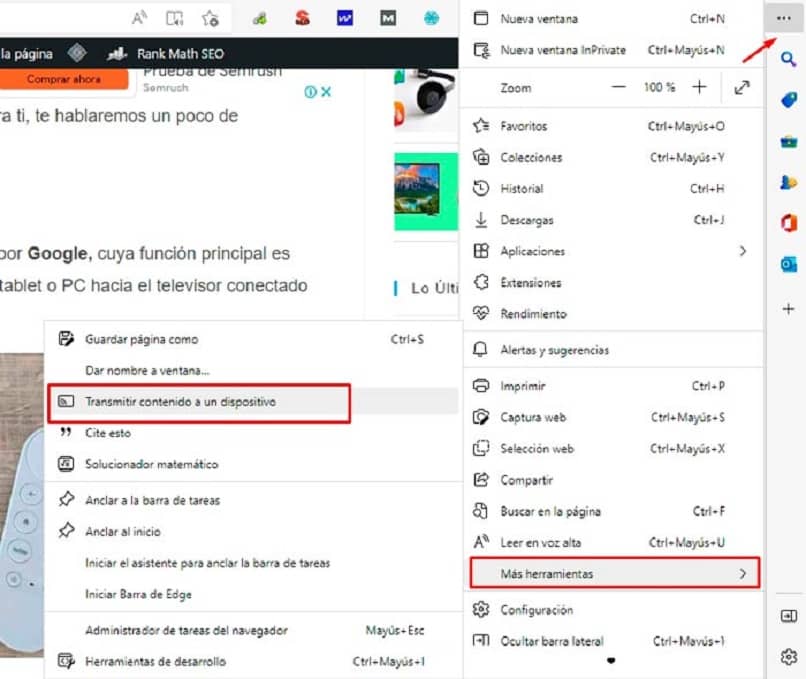
¿Cómo dejar de transmitir mi pantalla de Microsoft Edge en mi TV?
Para dejar de transmitir tu pantalla de Microsoft Edge en tu TV o Smart TV solo debes de seguir los pasos que te mostramos a continuación.
- En la esquina superior derecha de la interfaz hay un ícono, este tienes que seleccionarlo y luego se abrirá una ventana pequeña.
- En la nueva ventana encontrarás el dispositivo por medio del cual se esta transmitiendo la pantalla, tienes que hacer clic sobre él y de inmediato la transmisión será detenida.